Annons
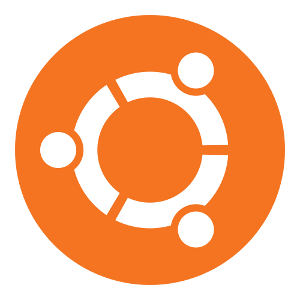 Om du upptäcker det Windows 8 är inte riktigt din kopp te Vi har faktiskt använt det - Vad tycker MakeUseOf om Windows 8?Om du inte har installerat Windows 8 ännu; oroa dig inte, vi är teknikförfattare - det är vårt jobb att testa dessa saker åt dig. Ganska många MakeUseOf-personal inklusive mig själv har tagit steget och ... Läs mer , och du har ingen möjlig väg att nedgradera, det kan vara en bra idé att dual boot med Linux för att ha ett alternativt operativsystem du kan använda. För de flesta är användning av Ubuntu ett utmärkt val på grund av dess popularitet, val av programvara, hårdvarusupport och användarvänlighet. Men om du vill dual-boot måste du göra några saker innan du är redo att njuta av din Linux-installation.
Om du upptäcker det Windows 8 är inte riktigt din kopp te Vi har faktiskt använt det - Vad tycker MakeUseOf om Windows 8?Om du inte har installerat Windows 8 ännu; oroa dig inte, vi är teknikförfattare - det är vårt jobb att testa dessa saker åt dig. Ganska många MakeUseOf-personal inklusive mig själv har tagit steget och ... Läs mer , och du har ingen möjlig väg att nedgradera, det kan vara en bra idé att dual boot med Linux för att ha ett alternativt operativsystem du kan använda. För de flesta är användning av Ubuntu ett utmärkt val på grund av dess popularitet, val av programvara, hårdvarusupport och användarvänlighet. Men om du vill dual-boot måste du göra några saker innan du är redo att njuta av din Linux-installation.
Några sidobeteckningar: som titeln på denna artikel kan antyda handlar den här artikeln om att installera Ubuntu efter att Windows 8 redan finns på din dator. Att installera vilken version av Windows som helst efter installation av Ubuntu kräver en annan process som inte kommer att täckas här. Dessutom kan dessa instruktioner tillämpas på annan Ubuntu-baserad distribution utan några ändringar.
Icke Ubuntu-baserade distributioner kan också installeras på detta sätt med några mindre ändringar av instruktionerna. För dessa distributioner är det bäst att kontrollera projektets dokumentation för officiell vägledning, men en liknande process bör användas.
Ladda ner och bränna Ubuntu
Om du inte redan har gjort det går du att ladda ner en kopia av den senaste Ubuntu-versionen (13.04 Ubuntu 13.04: Vad är nytt i Raring Ringtail? [Linux]Den 25 april släpptes den senaste versionen av en av de mest populära Linux-distributionerna - Ubuntu 13.04, kodnamnet "Raring Ringtail". Till skillnad från tidigare utgivningar av Ubuntu, ger 13.04 inte extra nya visuella funktioner som ... Läs mer när detta skrivs), och glöm inte att se till att du får 64-bitarsversionen istället för 32-bitarsversionen eftersom den kommer med EFI-support om du behöver den. När den har laddats ner bränner du ISO-filen på en DVD eller USB-minne.
Det finns nu två olika sätt att installera Ubuntu - ett enkelt, automatiserat sätt som tar hand om allt åt dig, eller en manuell process som ger dig mer kontroll.
Enkel väg
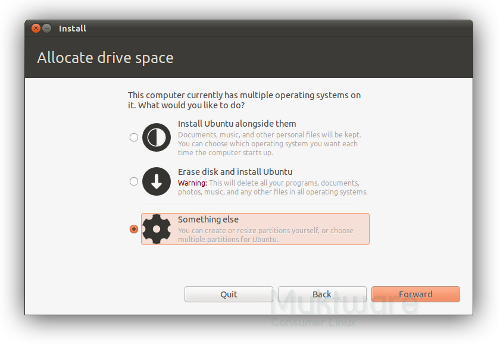
Starta din dator med det nya Ubuntu-mediet. Installatören har kommit så långt nu att det är väldigt lite som du faktiskt måste göra själv. När media har laddats kommer det att fråga dig om du vill prova eller installera Ubuntu. Välj ditt språk från vänster och klicka på Installera. Du bör nu kunna välja "Installera Ubuntu tillsammans med dem”Som kommer att göra alla nödvändiga ändringar på din dator för att göra plats för Ubuntu och installera den ordentligt på ditt system, oavsett om det kommer att installera operativsystem i det gamla BIOS-läget eller det nya EFI-läge.
Innan installationsprogrammet begär ändringar på disken kommer det att fråga dig hur du vill dela hårddisken mellan de två operativsystemen, så fatta det beslutet som du vill och fortsätt med installation.
Manuellt sätt
Först måste du göra plats på din hårddisk för Ubuntu-installationen. Även om din hårddisk kanske visar ledigt utrymme i din Windows-partition behöver du faktiskt att krympa själva partitionen för att producera nödvändigt utrymme att skapa en partition för Ubuntu.
Det finns två sätt du kan göra detta - med hjälp av Windows 'Disk Management Tools (som du kan hitta genom att högerklicka på "Dator”I Start-menyn och välj Hantera, titta sedan i rutan till vänster) eller genom att använda ett partitionsverktyg som GParted i Ubuntu Live-miljö.
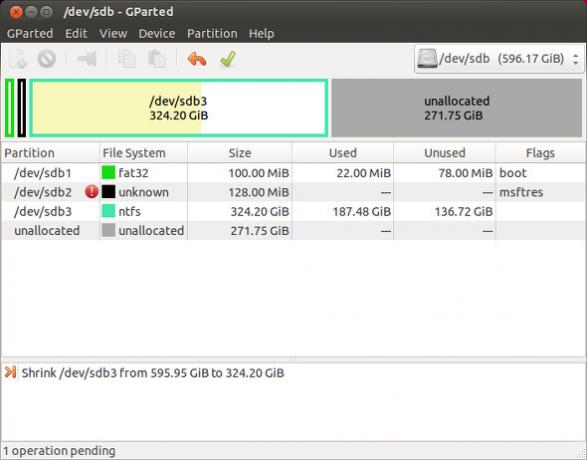
Du hittar vanligtvis två eller tre partitioner som redan finns på din hårddisk - alla är relaterade till din Windows-installation. Krympa bara ner den största av dessa partitioner med hur mycket utrymme du vill ge din Ubuntu-installation. Du krymper den här partitionen eftersom de andra två är relaterade till Windows startprocess och inte bör ändras på något sätt. När du har krympt partitionen behöver du inte skapa nya partitioner för din Linux-installation eftersom du kommer att göra de nödvändiga partitionerna i Ubuntu-installationsprogrammet.
Starta din dator från Ubuntu-mediet och välj att installera operativsystemet. Observera om du såg en lila skärm med en liten tangentbordsikon längst ner i mitten eller en svartvitt valmeny medan media laddas, eftersom det är viktigt senare. När du blir frågad om hur du ska fördela utrymme väljer du att göra "Något annat”. Detta öppnar en partitionsredigeringsskärm där du kan skapa dina partitioner. Du måste skapa 1-2 partitioner här, beroende på ditt system och dina egna preferenser.
BIOS-start
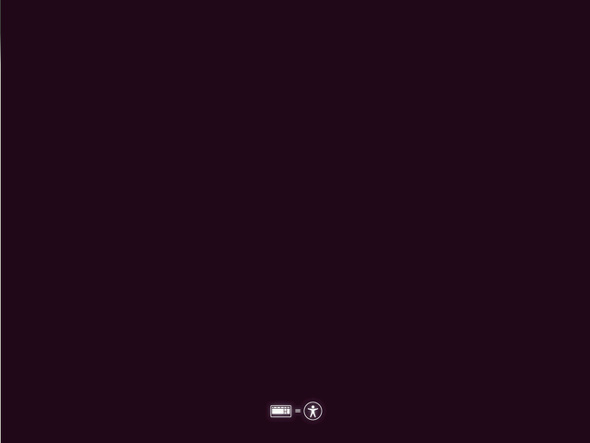
Om du såg den lila skärmen medan media laddades, använde ditt system gamla BIOS för att starta upp mediet. Inom det tilldelade utrymmet kan du skapa en Linux-partition (helst ext4) och ställa in dess monteringspunkt till root (“/”). Om du vill ha en swap-partition (som fungerar som en plats för data lagrad i RAM för att gå i viloläge eller som en överflödebehållare) kan du lämna tillräckligt med utrymme för att skapa en. Den goda regeln är att swap-partitionen ska vara dubbelt så stor som den installerade mängden RAM.
Glöm inte att om du kommer att ha mer än fyra partitioner, måste du först göra en utökad partition som sträcker sig över allt det icke tilldelade utrymmet på din hårddisk innan du skapar Linux och byter partitioner inom det utvidgade dela. När du har gjort det fortsätter du med resten av installationen. Ubuntu installerar GRUB på din MBR, vilket kan låta dig välja mellan Ubuntu och Windows under varje start.
EFI-start
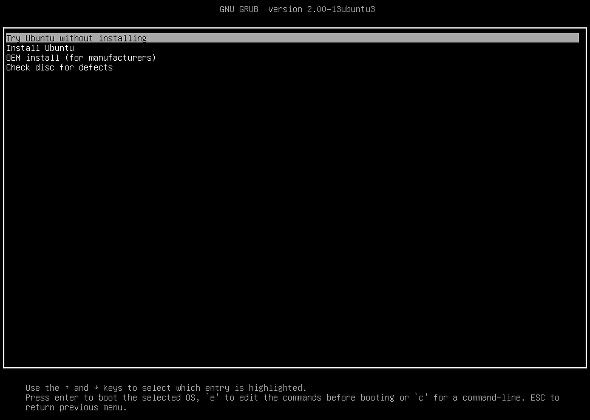
Om du såg en svartvitt markeringsskärm använde ditt system EFI för att starta upp mediet. Välj att göra "Något annat”När man frågas om hur man tilldelar utrymme. Du kommer förmodligen att vilja återanvända Windows EFI-partition eftersom EFI-partitioner måste vara i början på hårddisken och att använda den för Ubuntu också kommer inte att förstöra innehållet som behövs för att starta Windows. EFI-partitionen ska formateras som FAT32 och vanligtvis endast med 100 MB.
Du kan öka denna storlek till 200 MB om du vill gå igenom kampen för att behöva flytta de andra partitionerna ur vägen först för att göra rummet. Välj sedan EFI-partitionen och gör att dess monteringspunkt är /boot/efi om det inte redan är det.
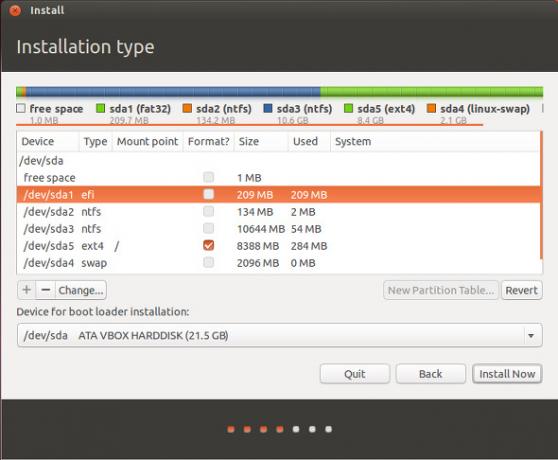
Fortsätt sedan skapa din Linux-partition (er) (och byt partition om så önskas) och avsluta med installationen. En EFI-version av GRUB kommer att installeras som gör att du kan välja mellan Windows och Ubuntu under varje start.
Felsökning och slutsats
Dessa tips bör hjälpa dig att dubbla starta Windows 8 och Ubuntu. Chansen att eventuella problem inträffar är mycket låg, men känn dig fri att kommentera artikeln med alla frågor du kan ha. Det enda problemet är om du får ett "Secure Boot" eller "signatur" -fel när du försöker starta Ubuntu-installationsmediet. Om det händer måste du gå in på systemets BIOS och inaktivera alternativet Secure Boot. För annan felsökning, kolla in den här artikeln om installera Linux på en Windows 8-dator Hur installerar jag Ubuntu på en ny Windows 8-dator?Införandet av persondatorer med Windows 8 förinstallerat med dem införde också en kontroversiell modifiering under huven - Secure Boot. Secure Boot är en teknik som ingår i alla nya datorer som har Windows ... Läs mer .
Om du är ny på Ubuntu kan du kolla in vår fantastiska Ubuntu-guide för nybörjare Ubuntu: En nybörjarguideÄr du nyfiken på Ubuntu, men är inte säker på var du ska börja? Allt du kan behöva för att komma igång med den senaste versionen av Ubuntu är här, skriven på lätt att förstå, vanligt engelska. Läs mer !
Startar du Windows och Ubuntu dubbel? Vad är din inställning till EFI vs. BIOS? Låt oss veta i kommentarerna!
Bildkredit: Ubuntu Wiki
Danny är senior vid University of North Texas som tycker om alla aspekter av open source-programvara och Linux.

